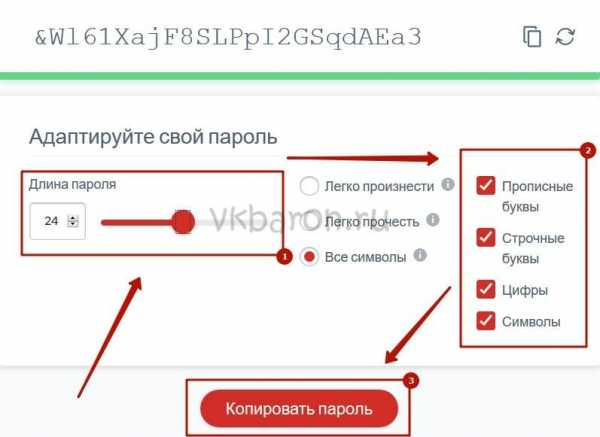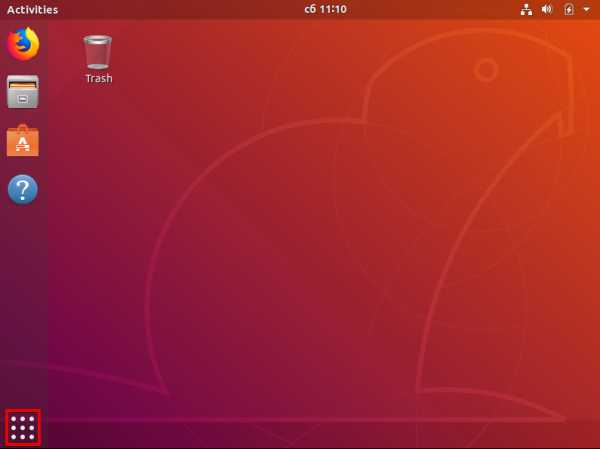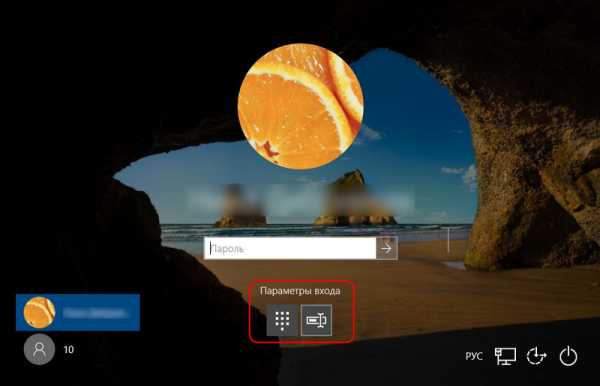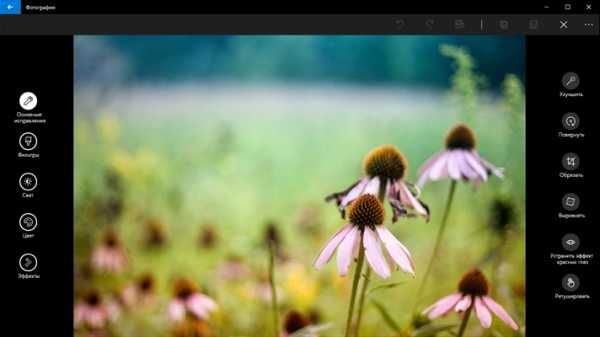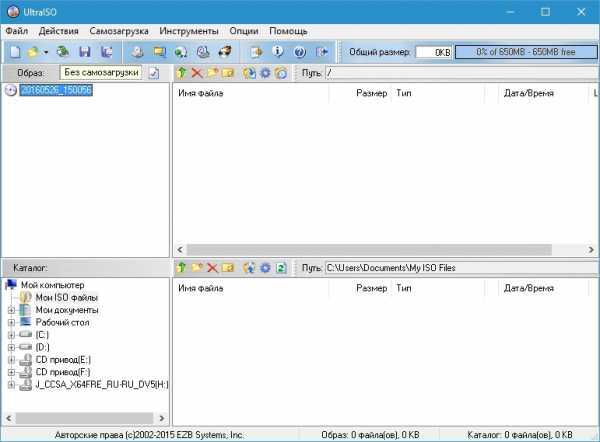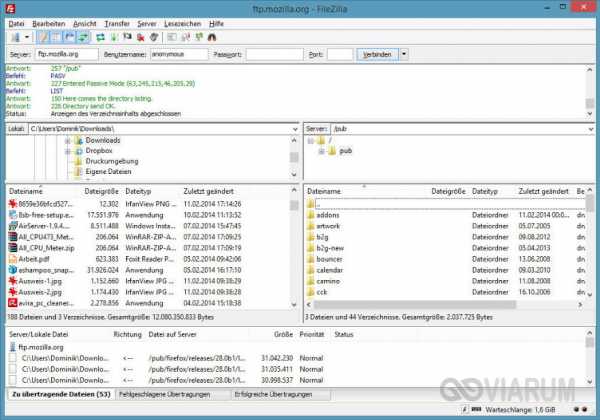Установка Lubuntu Linux 15.10 Wily Werewolf, а также обзор новой версии. Lubuntu обзор
Обзор: Lubuntu | Русскоязычная документация по Ubuntu
Автор — Robin Catling и Dan (из Full Circle Podcast)
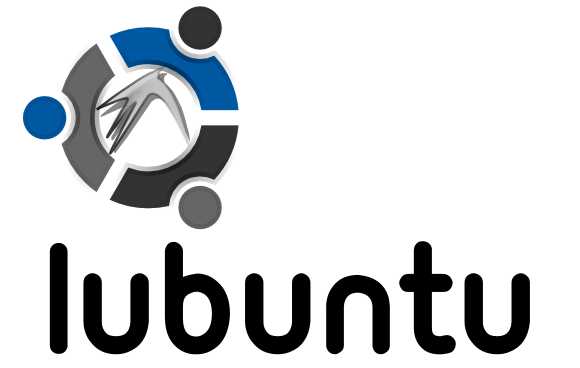
Дэн: Xubuntu не является облегченной Ubuntu, как должна быть. Она меньше нагружает ЦПУ, но памяти использует столько же. Lubuntu же использует значительно меньше памяти и меньше нагружает ЦПУ чем любая из *buntu, включая Xubuntu. Я привык использовать Xubuntu и рекомендую её семье и друзьям, но я разочаровался в некоторой её неуклюжести, а иногда и медлительности. Например меня раздражает слегка расплывчатый текст, использование памяти и то, что Thunar (файловый менеджер) не всегда корректно работает или падает в древовидном режиме.
Я следил за LXDE (Lightweight X11 Desktop Environment) примерно год и, наконец, начал использовать его в Ubuntu около 8 месяцев назад, когда в сети увидел сборку «LXubuntu» в виде ISO образа. Сейчас я использую Ubuntu Karmic Mini с LXDE, которую я установил в соответствии с Masonux (http://sites.google.com/site/masonux/home/notes-to-myself). Чтобы использовать GUI необходимо преодолеть небольшие хитрости, с которыми я успешно справился. Она четко работает на моем EEE PC701 разогнанном до 900 МГц с 512 МБ ОЗУ. На 4 Гб флеш-накопителе, с разделом /usr под squashfs, осталось незанято около 3 ГБ и это меня радует. Как правило используется около 100 МБ памяти и возрастает примерно до 175 МБ, когда запущены Firefox (с несколькими расширениями), VLC, Skype, Parcellite, network manager и EEE-control.
У меня нет никакой выгоды от раскрутки LXDE, мне она просто нравится. Она привлекательнее, легче, стабильнее и быстрее чем XFCE. Я понимаю, что Lubuntu еще не идеально отполирована, но вскоре, кажется, вопрос о необходимости Lubuntu будет заменен на вопрос о необходимости Xubuntu.
Робин: Первое, что меня впечатлило при запуске Lubuntu на моем скромном ноутбуке Compaq Evo (Pentium-M, 512 МБ ОЗУ) - это небольшой объем используемой памяти. Можете мне не верить, но в сети есть убедительные тесты для Live CD и установленной Lubuntu (например Linux Magazine - http://www.linux-mag.com/cache/7520/1.html). Она значительно опережает Karmic с Gnome, и Xubuntu с Xfce. Evo необходимо 60 секунд для загрузки рабочего стола, LXDE нужно ровно 30. Однако вас не ограничивают; приложения gtk2 хорошо поддерживаются, и Synaptic подхватывает репозитории Ubuntu для управления пакетами (так что можно стянуть OpenOffice.org для замены стандартного AbiWord, не причинив тем самым вред системе).
Lubuntu поставляется с отобранными легкими приложениями и, запустив все компоненты - терминал (LXTerminal), файловый менеджер (PCManFM), калькулятор (Galculator), программу для просмотра изображений (GPicView), текстовый редактор (Leafpad), архиватор (Xarchiver), веб-браузер (Chromium или Firefox), почтовый клиент (Claws), клиент для обмена сообщениями (Pidgin), торрент-клиент (Transmission), аудиоплеер (Aqualung), видеоплеер (MPlayer) - все равно занято около 170 МБ ОЗУ, оставляя большой объем свободной оперативной памяти.
Файловому менеджеру PCManFM нужно немного времени, чтобы конкурировать на равных с Thunar, но и сейчас это дееспособное и надежное приложение, которое не потребляет ресурсы, как Nautilus или Dolphin.
Если вам нужна легковесная *buntu, это она.
Обзор Lubuntu 17.04 (Видео)

Lubuntu 17.04 Zesty Zapus была выпущена несколько месяцев назад. Эта система поставляется с рабочим окружением LXDE, но скоро, разработчики хотят перейти на LXQT.
Lubuntu – это очень легкая система, которая подойдет даже для самых старых компьютеров и ноутбуков, так как в рабочем состоянии, она использует всего-лишь около 400 MB оперативной памяти, и если сравнивать с той же Xubuntu, то последняя использует около 800 MB, то есть в два раза больше.
Что нового
В новой версии операционной системы, не так много улучшений, но это связано с будущим переходом на LXQT, которое, как ожидается будет в версии Lubuntu 17.10, но все же изменения есть
- Обновлено ядро Linux, которое теперь используется версии 4.10.0
- Обновлены все приложения
- Исправлены все ошибки, для полного перехода на LXQT
- Компоненты LXDE были обновлены с исправлением ошибок
Приложения
По умолчанию установлено не так много приложений, как в других дистрибутивах, но это позволяет сэкономить размер ISO-образа, который составляет всего-лишь 912MB, но приложения которые установлены, подойдут почти всем пользователям.
- Файловый менеджер по умолчанию используется PCManFM версии 1.2.5
- Браузер Firefox версии 53
- В качестве аудио-плеера установлен Audacius версии 3.7.2
- Два видео-плеера – Gnome Mplayer и Проигрыватель Mpv
- Торрент-клиент Transmission
- Обмен мгновенными сообщениями с помощью Pidgin
- Менеджер пакетов Synaptic
- И другие стандартные настройки и приложения
Скачать Lubuntu 17.04
Скачать эту систему можно как на официальном сайте, так и по ссылкам ниже, как для 32bit, так и для 64bit
Для 32bit
Скачать Lubuntu-17.04 32bit.iso
Скачать Lubuntu-17.04 32bit.torrent
Для 64bit
Скачать Lubuntu-17.04 64bit.iso
Скачать Lubuntu-17.04 64bit.torrent
А в этом не большом видео обзоре, посмотрите что из себя представляет эта система
А вы пользуетесь этой системой? Напишите что вы думаете о ней.
Похожее
Автор публикации
707Хотите писать статьи? Напишите мне в чат, и я предоставлю вам такую возможность.
Комментарии: 964Публикации: 769Регистрация: 10-06-2016linuxthebest.net
Обзор Lubuntu 18.10 LXQt

Сегодня у нас на обзоре очень легкая операционная система Lubuntu 18,10 с рабочим столом LXQt.
Вы возможно знаете, что разработчики lubuntu больше не будут поддерживать рабочее окружение lxde, а вместо него, начиная с версии 18.10, они полностью переходят на LXQt.
В Lubuntu пошли еще дальше, и решили не использовать стандартный установщик Ubuntu, а вместо него предлагают современный Calamares.
Рабочий стол очень прост, но стильный и с гладкой темной темой по умолчанию и одной панелью в нижней части экрана, откуда вы можете получить доступ ко всему, что вам нужно. Кроме этого, он упакован со всеми инструментами и приложениями, которые вы можете себе представить, включая LibreOffice, Mozilla Thunderbird, Qtransmission и VLC.
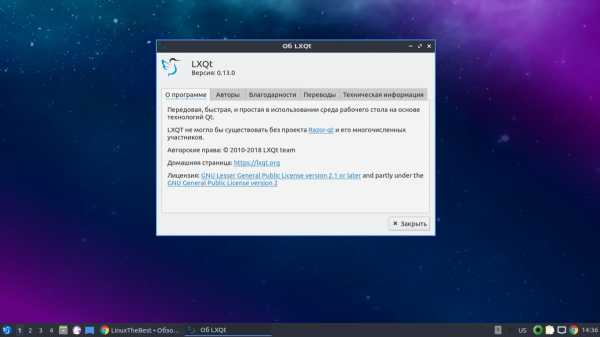
В ней даже есть отличные приложения KDE, такие как потрясающая программа для записи CD/DVD/BR – K3b, а также менеджер приложений Discover. Также присутствуют калькулятор KCalc, менеджер архивов Ark и клиент IRC Quassel.
Диспетчер файлов по умолчанию – PCManFM, а веб-браузер по умолчанию – Falkon (ранее QupZilla).
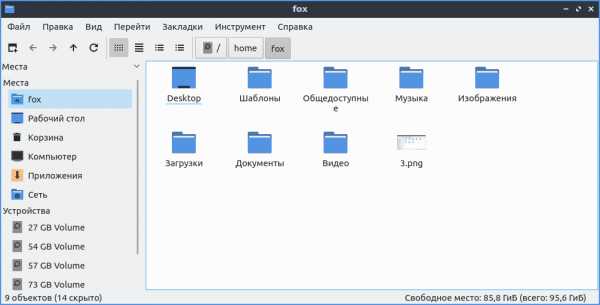
При загрузке системы, она использует всего-лишь 300Mb оперативной памяти, а когда я запустил несколько приложений, и тяжелый браузер Google Chrome, то система начала кушать около 1Gb памяти. Поэтому, я думаю что системой можно комфортно пользоваться если у вас установлено хотя-бы 2Gb оперативной памяти.
Скачать Lubuntu 18.10 LXQt
На текущий момент доступна beta-версия этой системы, и если вы хотите попробовать ее, перейдите по ссылке ниже, и скачайте образ для вашей архитектуры.
Скачать Lubuntu 18.10 LXQt.iso
Вывод
Конечно, эта система уже не очень подходит для очень старых компьютеров, но все-же вы можете ее использовать например на ноутбуках, или даже на домашнем ПК. Она отлично справляется со своими функциями и обязанностями.
Похожее
Автор публикации
Хотите писать статьи? Напишите мне в чат, и я предоставлю вам такую возможность.
Комментарии: 964Публикации: 769Регистрация: 10-06-2016linuxthebest.net
Обзор: Lubuntu | Русскоязычная документация по Ubuntu
Автор — Арт Шрекенгост (Art Schreckengost)
Всю прошлую неделю я использовал дистрибутив Lucid Lynx от Canonical, и, хоть я и ужасный скептик, вынужден признать, что это впечатляющая ОС.
Чтобы не занимать место, скажу только, что установка ничем не отличается от предыдущих версий. Если вы будете искать там что-то новое, единственное, что вы заметите, — отсутствие предыдущего меню «попробовать или установить». Вместо него появилось новое меню, использующее для выбора кнопки вместо курсорных клавиш.
Обычно после установки приходится загружать набор обновлений ОС, что типично для пользователей Windows, Mac и Linux. В моём случае своего часа ожидали около 350 МБайт обновлений, что несколько больше, чем обновления для моих Windows 7 и OS X Snow Leopard. Странно, что установка Ubuntu занимает 20 минут, а обновления загружаются более часа. Поди тут разберись!
Сократилось ли время загрузки, как заявляет Canonical? Да, и очень заметно. Версии 9.10 обычно требовалось 45 секунд на загрузку, включая BIOS и POST, но Lynx срезает время по крайней мере на 15 секунд. С момента нажатия мной кнопки включения до готового рабочего стола проходит около 30 секунд. Заметьте, я сказал «до готового» вместо «вижу, но не могу работать», как это обычно происходит в Windows. Никаких песочных часов или задержек в Ubuntu.
К сожалению, BIOS на моём компьютере не позволяет выполнять быструю загрузку, иначе я срезал бы ещё 10 секунд.
Когда появится рабочий стол, вы заметите, что коричневый цвет уступил место оттенкам фиолетового. По правде говоря, я всегда стараюсь побыстрее заменить его на что-нибудь более энергичное, как и в этот раз. Изменение приятно, но оставляет ли кто-то из нас то, что мы получаем после установки с диска? Кроме изменения цветов говорить почти не о чем; однако самое заметное изменение на рабочем столе — индикатор подключения к беспроводной сети. Теперь вместо обычных возрастающих «палочек» мощности сигнала на их месте перевёрнутые дуги в стиле Apple, но это не единственное отличие. Поверьте мне, кое-что ещё изменилось в лучшую сторону.
В предыдущих версиях Ubuntu я был недоволен беспроводной сетью. Она всё время случайно появлялась и обрывалась, особенно при длительных загрузках. Что ещё хуже, система просила заново ввести WEP-код и продолжала требовать ввода, пока не обнаруживала сигнал. Во многих случаях было проще перезагрузиться и соединиться заново.
В Lynx что-то изменилось. Всё тот же компьютер, на котором я использовал Heron, Ibex и Jaunty, и всё та же беспроводная сеть. Lynx ни разу не потеряла сигнал и не запросила уже введённый код. Всё работает даже на пределе дальности сигнала.
Помимо того, что можно заметить на рабочем столе, изменилось ещё несколько вещей. Ubuntu One теперь больше нет в главном меню — теперь оно в «Переходе» вместо «Стандартных», но вы также можете вызвать его через Rhythmbox — ведь теперь у вас есть встроенный музыкальный магазин «а-ля iTunes». Более того, если у вас есть iPod, теперь его проще подключить (даже Touch), хотя обмен музыкой всё ещё остаётся тяжёлой задачей. Теперь вы можете поддержать Ubuntu, загружая песни через этот сервис, и, если у вас есть аккаунт в One, песни даже будут сохраняться онлайн — на случай, если с ними что-нибудь случится в будущем или вам понадобится доступ к ним с другого компьютера. Этого не предоставляет даже iTunes.
А как насчёт массы кодеков, необходимых для воспроизведения видео и MP3? У вас по-прежнему их не будет, но, во всяком случае, Lynx загрузит их для вас, подмигнув напоминанием, как только вы откроете Rhythmbox (прошлые версии ждали, пока вы запустите видео- и/или аудио-«изменника»). Это напоминание в последний момент расстраивало пользователей, так что изменение полезно.
Грустной потерей для многих стал GIMP. Его убрали из дистрибутива, поскольку кто-то посчитал его сложным в использовании. Тем не менее, его легко загрузить; он, кстати, на удивление компактен для программы с его возможнос-тями. Отправляйтесь в источни-ки приложений — и найдёте его там, тихо сидящего в ожидании вашей команды на загрузку.
Явным отличием, заметным многим, стало перемещение кнопок управления размером окна в программах в левый верхний угол вместо правого. Раньше я пользовался компьютером Apple, поэтому не ощутил особой разницы; кроме того, это легко изменить по вашему выбору, но некоторые пользователи выразили недовольство. Почему это изменили? Кто знает, лично я не вижу ничего особенного в этом изменении.
Возможно, одним из самых заметных, хоть и незначитель-ных изменений стала замена поисковой системы в Firefox с Google на Yahoo. На заметку, вы по-прежнему можете выбрать одну из 8 или около того поисковых систем, используя поле с раскрывающимся списком в Firefox. Google всё ещё там, но теперь вам придётся его поискать. Кстати, если вы выберете другую поисковую систему, Firefox сохранит ваш выбор до следующего изменения.
Любопытно, что в качестве домашней страницы в Firefox установился Google. Это какая-то шутка? У вас установлена Yahoo как основная поисковая система, но домашняя страница браузера — Google! Должно быть, это месть разработчика.
Я заметил, что в некоторых обзорах хвалят Центр Приложений Ubuntu, но не нашёл, чем он отличается от версии из 9.10. Может, я что-то и пропустил, но я не увидел особых отличий. Конечно же, для тех из вас, кто предпочи-тает эклектичный набор программ, недоступных из Центра Приложений, по-прежнему доступен Менеджер Пакетов Synaptic. Обе программы понятны и просты в использовании, как и добавле-ние источников приложений по вашему желанию. Есть ли какие-либо особенности, над которыми придётся поработать? Да, никакая ОС не безупречна «из коробки». Тем не менее, большинство из найденных мной — сущие пустяки (но затруднительны для исправления).
Например, что случилось с прокруткой на моём тачпаде? Она пропала, хотя она и включена в настройках мыши. Тонкая настройка не помогла, а рекомендации с форумов ничем не помогли, при том что тот же тачпад работает в предыдущих версиях. На форумах это вызвало большое недовольство.
Также есть проблема с Ubuntu One. Оно то работает, то нет, по настроению. Я не знаю, то ли причина в подозритель-ном программировании, то ли в перегруженности системы, но обычно на соединение уходит несколько минут (за это время я обычно забываю, что хотел сделать). У меня есть предчувствие, что в Canonical просто не ожидали такого спроса, так что, возможно, это вскоре исправят.
Наконец, что произошло со временем выключения? То, что занимало 5 секунд, теперь занимает 15, и я не вижу причин, по которым это случилось. Мне кажется, это забавно, что Ubuntu сократила время загрузки, ровно на столько же увеличив время выключения.
Из 10 баллов я определённо поставлю этой версии твёрдую 9. На мой взгляд, она проще в использовании и обслуживании, чем мой компьютер с OS X, и моим рабочим компьютерам с Windows 7 есть чему поучиться у Ubuntu.
Lucid Lynx (10.04) — лучшая во всей линии довольно внушительных версий Ubuntu. Она, возможно, оснащена больше, чем нужно обычному пользователю; однако всегда занятно поэкспериментировать с разными программами.
Вот список моих любимых программ, которые я бы посоветовал пользователям, в произвольном порядке.
Менеджер обновлений. Знаю, это скорее рутина, нежели программа, но задумывались ли вы, что означает красный восклицательный знак на панели? Вы будете удивлены, но большинство пользователей, которых я встречал, не имели об этом понятия, хотя, если просто навести на него курсор, появится облачко с поясняющим текстом.
Ubuntu Tweak. Как уже понятно из названия, программа предназначена для тонкой настройки Ubuntu, но делает она не только это. Вы можете добавлять программы и источники приложений и даже удалять ненужные файлы и ядра, засоряющие ваш жёсткий диск. Она включена по умолчанию в Super OS, а не в обычную Ubuntu. Её можно использовать в окружениях KDE и Xfce, но тогда некоторые функции будут недоступны. Большое достоинство программы в том, что, если вы следуете инструкциям, сломать что-то в Ubuntu действительно сложно — в отличие от других программ, которые выдают вам отвратительный отказ от ответственности как раз перед обвалом системы.
Апплеты. Многие не знают, что можно добавлять приложения на верхнюю и нижнюю панели, щёлкнув по ним правой кнопкой мыши и выбрав «Добавить на панель». Среди моих любимых приложений: погода, принудительный выход и системные мониторы. Подшутите над новичками, добавив бегающие глазки, которые следят за перемещениями курсора. Также вы можете увеличить панели, что полезно для нас, стариков, у которых зрение уже не то.
GIMP. Хотя его убрали из стандартных программ в 10.04 из-за жалоб пользователей на его сложность, его всё ещё можно найти в репозиториях. Если вы найдёте лучший клон Photoshop менее, чем за 600$, — берите не раздумывая! Picasa идёт на втором месте: возможно, она более проста в использовании, но не так богата функционально.
Swiftfox. Firefox хорош, но иногда работает медленно. А эта отлично настроенная версия не имеет никаких проблем со скоростью. При большом количестве установленных дополнений окно просмотра страницы уменьшается до размера с почтовую марку, но в целом вы не найдёте лучшего браузера. Он необычайно быстро запускается, и часто открывает тяжёлые страницы на несколько секунд быстрее, чем Firefox.
Opera. Во многом похожа на вышеупомянутый браузер. Хотя с некоторыми сайтами она ведёт себя не так нервно, как Swiftfox, она всё ещё нуждается в настройке для избежания незапланированных закрытий программы, когда сайт не торопится отвечать.
Screenlets. Для тех, кто не может жить без часов и разных приятных для глаз вещей на рабочем столе. Лучше, чем Google Gadgets, которые могут выглядеть глуповато, или Google Desktop, который потребляет уйму памяти и несколько назойлив.
Nero Lite. Да, это та же компания, что выпускает дорогую полную версию; однако эта версия для Linux бесплатна. Странно, что Nero не выпускает полную версию для Linux; но, возможно, я просто о ней не слышал. Заменой является Brasero.
Skype. Бесплатные звонки с компьютера на компьютер — этим всё сказано. Общайтесь с человеком в Китае, если пожелаете, или надоедайте пользователям, находящимся в сети.
Cheese. У вас есть веб-камера? Эта программа включит её и по вашему желанию добавит особые эффекты.
Уведомления об электронной почте. Я использую веб-интерфейс для почты, от чего стандартные программы не испытывают особого восторга. Те, о которых я сейчас пишу, совсем другие. Почтовый интерфейс для Firefox/Swiftfox делает то же самое, что и подобные дополнения для этих браузеров, но без необходимости открывать сам браузер.
Desktop Drapes. Справедливости ради стоит сказать, что стандартный рабочий стол довольно скучен. Установите эту программу — и сможете менять фон рабочего стола, к примеру, раз в пару минут. Но не жадничайте и не добавляйте сразу все фоны, доступные на Ubuntu Art: только их загрузка займёт час-другой.
Wine. Это не эмулятор (Wine Is Not an Emulator). По крайней мере, так нам сообщает этот рекурсивный акроним. Он находится в стадии бета-версии почти 10 лет, но кто это считает? Wine неплохо работает с некоторыми Windows-программами и становится отличным подспорьем для тех, кто не хочет устанавливать ОС Windows на Virtual Box (см. ниже). Play On Linux (POL) — это дочерний проект, который позволяет запускать некоторые Windows-игры в Ubuntu.
VirtualBox. Дань Linux от компании Sun, виртуальная машина для пользователей, которые жить не могут без Windows. С некоторой периферией он работает не очень надёжно, но лучше уживаться с его мелкими недостатками, чем выкладывать кучу денег за другие эмуляторы. Если решите остановиться на нём, то лучше устанавливать версию из Ubuntu Tweak, так как в ней больше возможностей, чем в версии из репозитория.
Homebank. Для тех, кому нравится Quicken, но не хочется запускать его под Wine. GNUCash немногим хуже Homebank, но несколько запутан. Теперь, если мне нужно будет заняться личными финансами, я незамедлительно открою Homebank.
Hulu Desktop. Отличная программа для просмотра фильмов и телевидения, избавляющая от необходимости платить за кабельное и спутниковое телевидение. И нестрашно, что иногда нужно просмотреть рекламу. На мой взгляд, работает лучше большинства программ из репозиториев Ubuntu. Те, кто живут в США, могут посмотреть полную версию сериала Archer.
Frozen Bubble. Да, эта игра — удовольствие, достойное порицания. Если играть в неё долго, можно заработать кистевой туннельный синдром, но оторваться невозможно.
Google Earth. Большой Брат смотрит на тебя, и эта программа доказывает то, о чём уже несколько лет говорят параноики. То, что я могу использовать, чтобы найти летающую тарелку на крыше соседского дома, слишком заманчиво, чтобы от этого отказываться. Программа была исключена из стандартных репозиториев и даже из Ubuntu Tweak, поэтому придётся поохотиться за ней на просторах Интернета.
Pidgin. Заменён на Empathy. Тем не менее, для нужд общения я предпочитаю его. Оригинальный и самый лучший, даже если разработчики и не могут этого сказать.
Writer’s Café. Бесплатная версия несколько урезана, но более чем достаточна для тех из нас, кто хотел бы почувствовать себя драматургом. Ах, если бы я только умел писать сценарии…
Exaile. Приятный проигрыва-тель, действительно приятный. Если бы в Rhythmbox не было Ubuntu Music Service, я бы использовал только Exaile.
Abiword. Для тех, кому нужен быстрый текстовой редактор без выкрутасов. Многие его игнорируют — стыд им и позор. Он загружается и откликается быстрее, чем OpenOffice Writer, а предоставляет всё то же самое, что и Microsoft Office Word, за исключением ценника на нём.
Basket Note Pads. Более продвинутый, чем большинство подобных программ для заме-ток, хотя и немногие знают об этой драгоценности.
Symphony. Никогда не заду-мывались, что случилось с Lotus? Он перешёл на сторону бесплатного программного обеспечения, но провал произошёл по другому поводу, когда Lotus в конце 90-х выпустил диски Lotus Smart Suite, на которых название компании было напечатано как «Louts». Для тех, кто считает, что продукция IBM лучше, чем OpenOffice.org, эта программа предоставит текстовый редак-тор, инструменты для работы с таблицами и презентациями за цену на $99 меньшую, чем требовали за Louts. И да, в этот раз название продукта на дисках напечатано верно.
Netbeans. Требуется програм-ма для быстрого создания веб-сайтов, для понимания которой не нужна книга в 1000 страниц? Вот она.
QCad. Небольшой аналог AutoCAD, стоящего около 800$. Electric — программа для проектирования электрических схем.
Buoh Comic Reader. Где вы ещё бесплатно достанете около 75 комиксов в день, не покупая бумажной версии? Малоиз-вестная программа, заслужива-ющая уважения: хоть она и не обновлялась 5 лет, по-прежнему выглядит свежей.
Hydrogen. Если бы меня заставили играть на барабанах, чтобы спасти свою жизнь, я бы провалил этот тест, но эта программа сможет мне помочь. Нажми сюда, нажми туда и затем прослушай свою компо-зицию и, может быть, станешь виртуозным барабанщиком. Hydrogen — это безобидный убийца времени.
Freemind. Программа для построения майндмапов (диаграмм связей) для тех, кто хочет что-то спланировать.
Terminator. Нет, не фильм, а программа, которая предоставляет окно с четырьмя терминалами для нас, гиков, которым вечно не хватает одной командной строки.
Fonts. Это не программа, а скорее новое дополнение к Центру Приложений Ubuntu. Теперь вы можете загрузить множество неизвестных шрифтов, о существовании которых никто и не знал, включая даже те, которые подозрительно напоминают мой неразборчивый почерк.
Bibus. Это не программа для просмотра Библии, она формирует библиографии, так же как, например, EndNote.
ClamAV. Linux безопасен и неуязвим для вирусов под Windows, но вы всё же можете подцепить какую-нибудь гадость через почту. Обязатель-но скачайте и графический интерфейс, иначе придётся работать в командной строке. Стоит также загрузить Firestarter — аналог файрвола.
Всё, что начинается с «К». Я использую рабочую среду GNOME, но мимо некоторых программ для KDE просто невозможно пройти мимо. Вы должны восхищаться разработ-чиками, придумывающими имена, начинающиеся на «К», сохраняя при этом серьёзное выражение лица. Многие из этих программ, обойдённых вниманием пользователей GNOME, поражают своими возможностями. Большинство из них будет работать в GNOME.
Хотя в этом параграфе я буду говорить не о программе, но это должно быть у любого пользователя Ubuntu. Я говорю о книге Keir Thomas «Ubuntu Kung Fu». Заголовок, без сомнения, глупый, и он становится ещё глупей, если посмотреть на котёнка на обложке издания, но советы в книге варьируются от глуповатых до действительно хардкорных, а между ними — лишь правдивая и полезная информация. По-моему, это лучшая книга по Ubuntu.
И, наконец, Центр приложений Ubuntu. Кнопка «Загрузить всё». Никогда не видели такого? Честно говоря, я тоже не видел, но жду этого. Это точно намного упростит жизнь, пусть даже загрузка займёт день или два.
А как насчёт 1000 или около того калькуляторов из репозитория, которые вычислят всё о событиях в ближайшем времени? И не забудьте добавить к этому дюжину музыкальных плееров, готовых воспроизвести любую музыкальную композицию. И сотни программ для пересчёта величин из американской системы мер в метрическую и обратно. И, конечно же, есть программы для создания ваших собственных дисков с Ubuntu и/или программами и даже для создания USB-дисков с вашей любимой версией Ubuntu.
А как насчёт…
help.ubuntu.ru
Установка Lubuntu Linux 15.10 Wily Werewolf, а также обзор новой версии | Info-Comp.ru
У дистрибутива операционной системы Linux Ubuntu есть немало производных дистрибутивов и одним из таких является Lubuntu Linux, и сегодня я предлагаю рассмотреть особенности данного дистрибутива, а также посмотреть на процесс его установки и, конечно же, на скриншоты.
Мы с Вами уже рассматривали производные дистрибутивы от Ubuntu, например, Kubuntu, который в качестве среды рабочего стола использует KDE (буква K в названии дистрибутива). Сейчас мы будем рассматривать дистрибутив Lubuntu, графической оболочкой которого, является LXDE (буква L в названии дистрибутива).
Lubuntu Linux
Lubuntu – это дистрибутив операционной системы Linux. Он бесплатный и основывается на дистрибутиве Ubuntu. Как было сказано выше, в качестве среды рабочего стола используется LXDE. Lubuntu является своего рода легковесной, быстрой версией Ubuntu которая ориентирована на маломощные компьютеры. Такой эффект достигается как раз за счет окружения LXDE, которое не требовательно к ресурсам компьютера.
Дистрибутив, конечно же, является многоязычным и выпускается для процессоров с архитектурой x86-64 и i386.
Новые версии выходят вместе с дистрибутивом Ubuntu, т.е. 2 раза в год. LTS версии (т.е. с долгосрочной поддержкой) поддерживаются в течение 3 лет, а простые в течение 9 месяцев. Актуальной на момент написания статьи является версия 15.10 Wily Werewolf которая вышла совсем недавно.
Обзор версии Lubuntu 15.10 Wily Werewolf
Кодовое название этой версии Wily Werewolf «Хитрый Оборотень». Ее поддержка будет, осуществляться в течение 9 месяцев, т.е. эта версия не долгосрочная. Что нового в Lubuntu 15.10 Wily Werewolf:
- Ядро Linux 4.2.0;
- Среда LXDE была доработана в части исправления ошибок, окружение LXQt еще в разработке;
- Mozilla Firefox 41.0.2;
- Для улучшения работы с китайским, корейским и японским языком, система ввода iBus была заменена на Fcitx.
Где скачать Lubuntu 15.10 Wily Werewolf
Скачать дистрибутив Lubuntu в прочем, как и Ubuntu и остальные производные можно на официальной странице загрузки http://releases.ubuntu.com/
Где мы выбираем дистрибутив, версию, стадию разработки, в нашем случае release и соответственно файл для загрузки, я для примера выбираю 32 битную систему и скачивать буду через браузер, т.е. щелкаю по ссылке lubuntu-15.10-desktop-i386.iso, но Вы можете выбрать и загрузку через торрент.
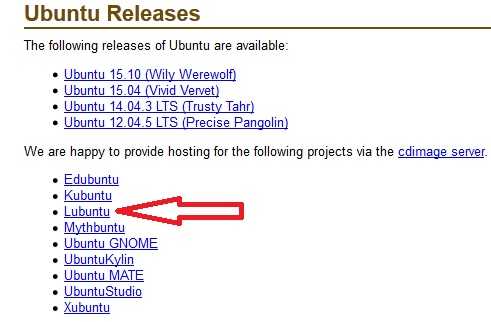
Системные требования
- Процессор с частотой 512 МГц или выше;
- 512 Мб оперативной памяти;
- 6 Гб свободного места на жестком диске.
На самом деле это даже не минимальные требования, а всего лишь рекомендованные (минимальны еще ниже!).
Установка Lubuntu Linux 15.10
Процесс установки не сложный, такой же, как и у Ubuntu.
Шаг 1
Загружаемся с диска, и первое что делаем, это выбираем язык программы установки
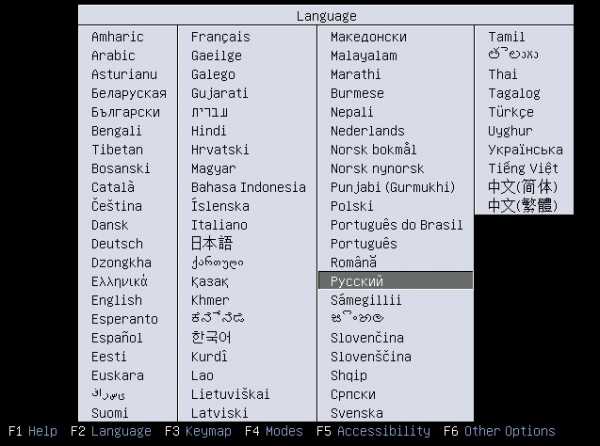
Шаг 2
Для установки на жесткий диск компьютера выбираем соответственно «Установить Lubuntu»

Шаг 3
Запускается программа установки, и мы должны выбрать язык системы, жмем «Продолжить»
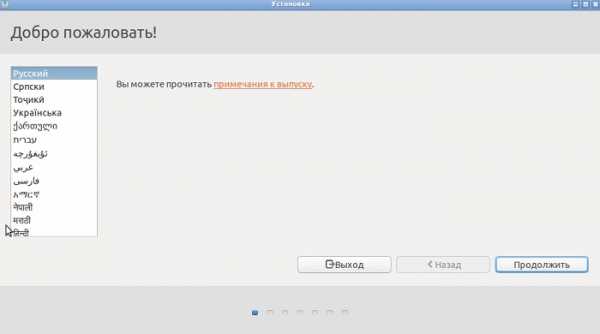
Шаг 4
Далее идет подготовка к установке, жмем «Продолжить»
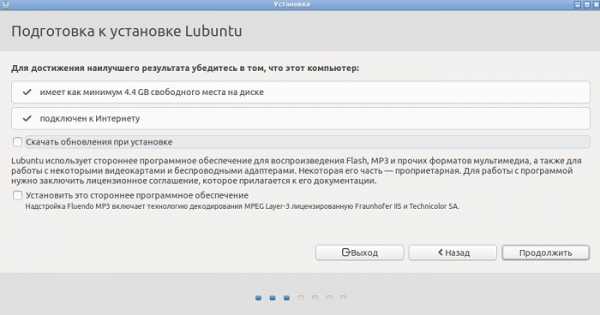
Шаг 5
Затем выбираем тип установки, и так как у меня на жестком диске ничего нет, то я просто выбираю первый пункт «Стереть диск и установить Lubuntu», жму «Установить сейчас»
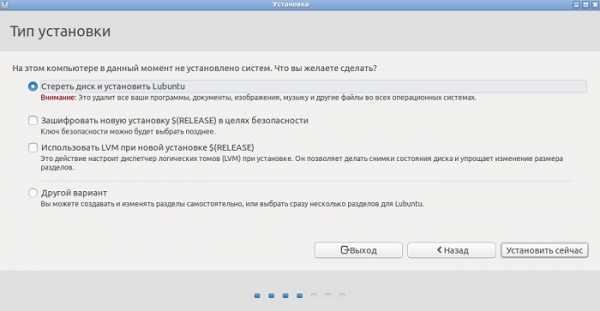
Шаг 6
Нас предупреждают о том, что будут отформатированы перечисленные разделы, жмем «Продолжить»
Шаг 7
Потом выбираем свое местоположение, жмем «Продолжить»
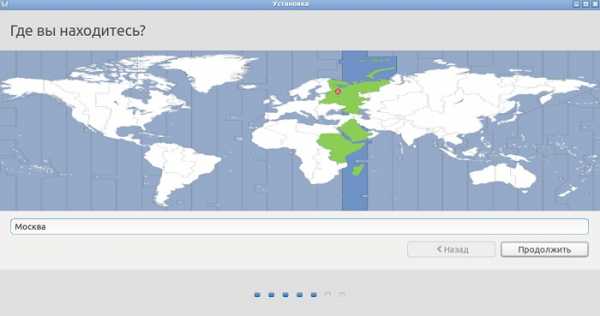
Шаг 8
Далее указываем раскладку клавиатуры и жмем «Продолжить»

Шаг 9
Осталось создать пользователя, заполняем необходимые поля и жмем «Продолжить»
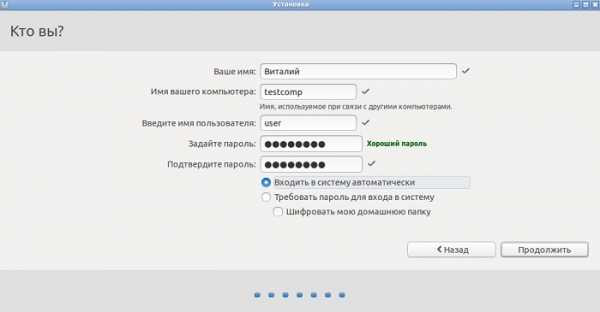
Установка началась, в это время пока можем посмотреть слайды
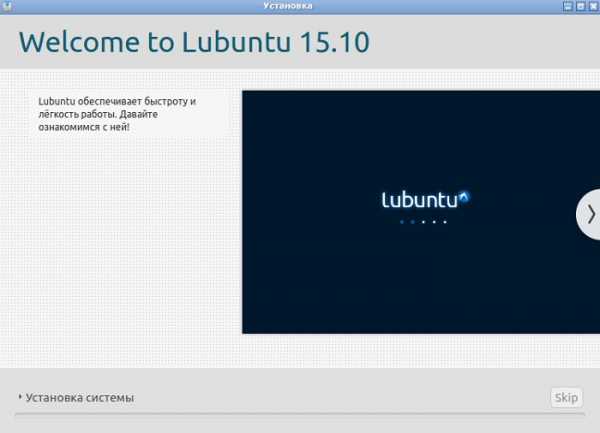

Буквально через пару минут установка будет завершена, жмем «Перезагрузить»
Скриншоты Lubuntu Linux 15.10 Wily Werewolf
Рабочий стол
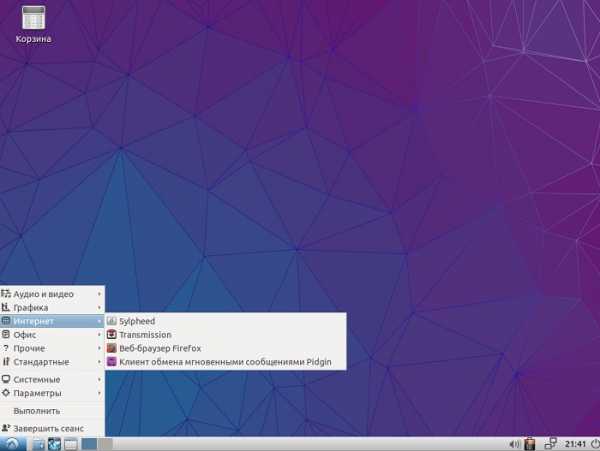
Центр приложений Lubuntu
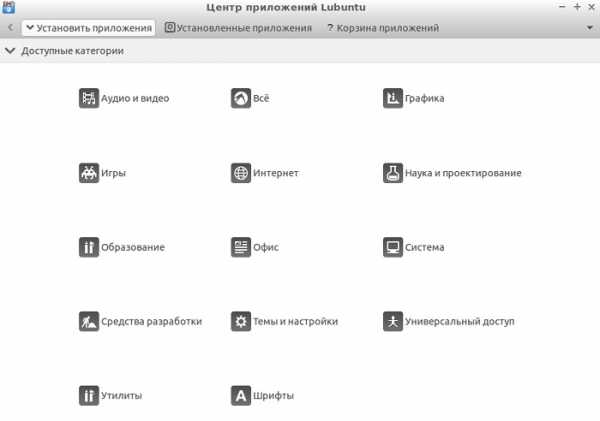
Файловый менеджер PCManFM
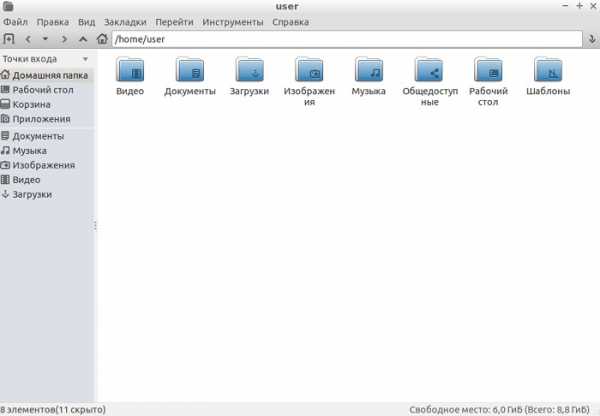
На этом все, пока!
Похожие статьи:
info-comp.ru
Сравнение Ubuntu и дистрибутивов для слабых компьютеров Xubuntu и Lubuntu
.
Замечание для систем с процессорами без поддержки PAE
У многих старых ноутбуков часто встречаются процесора с литерой «М» в названии, как-то Pentium M, Athlon M, Celeron M. На время их создания это было отличное решения — хорошая производительность и энергосбережение оправдывали приставку, которая означает «Мобильный». Такие ноутбуки имеют проблему с PAE, из-за этого есть сложности с установкой современных ОС.
Physical Address Extension (PAE) — вариант управления ОЗУ x86- CPU с 64-битными элементами таблиц страниц, для процессор может адресации 64 ГБ физической памяти (вместо 4 GB), хотя отдельная программа всё равно может адресовать только максимум в 4 ГБ памяти. Такое решение появилось в процессоре Pentium Pro.
Появляется такая или похожая ошибка:
This kernel requires the following faetures not present on the CPU: pae Unable to boot — please use a kernel appropriate for your CPU.Она означает, что загрузчик требует у процессора режим PAE, просит другое ядро. Ошибка звучит страшно и отталкивает начинающих юзеров ОС Линукс. Какое ещё «ядро», где его взять, как использовать, почему сам установщик ничего не предлагает?! На самом деле нет ничего страшного и сложного.
Если при установке Ubuntu, Xubuntu, Lubuntu виспользовать параметр forcepae, то данное предупреждение будет проигнорировано. Сделать это можно в начале установки, где есть пункт — дополнительные параметры ядра. Если при загрузке такого пункта нет, то его можно вызвать клавишей «F6» .
Xubuntu и Lubuntu
Эти варианты отлично подходят под слабые ПК. В основе у этих редакций просто Ubuntu, со всеми ее достоинствами и недостатками. Различаются только графическим оформлением рабочего стола и набором предустановленного программного обеспечения. Как пример — LibreOffice в Xubuntu и Lubuntu заменен на менее требовательные Abiword и редактор таблиц Gnumeric.
Система Lubuntu самая нетребовательная из линейки к железу. Она содержит оболочку LXDE, которой вместе с остальной системой, чтобы загрузиться, нужно около 180MB ОЗУ. На 512 же должна работать отлично.
Процесс инсталляции не должен вызвать проблем — все там просто. Если что — Подробная инструкция с иллюстрацией каждого шага установки ОС DEBIAN, все очень похоже.
Если оценивать Lubuntu в общем, то при использовании ОС есть постоянное ощущение простоты и быстрого отклика на любое действие. Есть некоторые неудобные моменты, но главная цель комьюнити, пользователей и разработчиков — максимальная производительность на любом железе. Не все красиво, нет всяких свистелок с финтифлюшками — но все работает, причем на старинных ведрах, которым, казалось, давно место на помойке.
Если ОЗУ >512MB, можно подумать о Xubuntu, эта разновидность содержит интерфейс Xfce и создана раньше, чем Lubuntu с LXDE. Соответственно, проект более стабилен, по логике. Xfce имеет некоторое сходство с МacOS.
Визуально между Xubuntu и Lubuntu особой разницы незаметно. Оболочка у обоих очень лёгкая и простая. Xubuntu заняла 214 MB ЩЗУ после загрузки, имея 512Мб можно вполне уютно работать.
Xubuntu по сравнению с Lubuntu, как по мне — внешне приятней, что-ли, особенно в детальных каких-то мелочах.

К базовому набору ПО добавлены Skype и Dropbox.
Какие недостатки у Xubuntu и Lubuntu? Оба дистрибутива не очень подходят для мультимедиа, бывают, но, нужно признать, — успешно решаются траблы с просмотром некоторых видео форматов. Установка VLC чуть ли не единственное решение большинства из них. .
Оригинальная Ubuntu в отличии от ее «дочек» — полнее, что-ли, более вылизана, протестирована. И система. и набор ПО. Здесь есть все необходимое 95ти процентам юзерам ПО уже в базе. За это взымается плата — 460-500 МБ ОЗУ занимает Ubuntu 16.4 c Unity сразу после запуска.
Общее в Ubuntu и ее разновидностей для слабых компьютеров Xubuntu и Lubuntu:
- Для установки ПО используется одинаковые менеджеры. Все программы унифицированы, имеют описание, скриншоты. Это комфортно и надежно. Инструкции и решения возникающих проблем\неудобств почти всегда одинаковы для всех трех веток.
- Единая система обновлений, репозитории.
- Подключение устройств, вроде мыши, USB-флешек, работает почти мгновенно и отлично.
- Единая система управления пользователей, унификация служб, прекрасная поддержка.
Надеюсь, Вам была полезна эта статья. Хорошего дня.
https://studylinux.ru/sravnenie-ubuntu-i-distributivov-dlya-slabyh-kompyuterov-xubuntu-i-lubuntu.html2016-07-05T19:00:56+00:00adminC чего начать?UbuntuДистрибутивыДругиеОбзорыРейтингиСтатьиAbiword,Gnumeric,LibreOffice,lubuntu,LXDE,Ubuntu,XFCE,xubuntu,СравненияПродолжаем освещать тему использования ОС Линукс для слабых, старых компьютеров. В данной публикации - сравнительный анализ преимуществ разновидностей Ubuntu 16.4. Ранее на нашем ресурсе было: Linux для слабых компьютеров. Openbox Замечание для систем с процессорами без поддержки PAE У многих старых ноутбуков часто встречаются процесора с литерой 'М' в названии, как-то Pentium...
[email protected]Самоучитель LINUX
Похожее
studylinux.ru
Вышел Lubuntu 10.04 / Хабр
Для тех, кто не знает, Lubuntu — это Linux-дистрибутив на основе Ubuntu и LXDE. Основная его особенность — это низкие требования к ресурсам компьютера и при этом быстрая работа графического интерфейса. Lubuntu ориентирован в первую очередь на слабые низкопроизводительные компьютеры (нетбуки, старые десктопы, старые ноутбуки). По заверениям разработчиков, Lubuntu вполне прилично работает на компьютерах с CPU уровня Pentium-II/Celeron и RAM 128MB и меньше (даже на 64 MB работает). Также Lubuntu может оказаться полезным тем, кто хочет устновить Ubuntu-подобный Linux-дистрибутив, но не хочет отдавать много ресурсов прожорливым DE типа Gnome или KDE.Ссылки для скачивания (размер образа 520 МБ): • Torrent (более предпочтительный вариант) • Прямая ссылка (менее предпочтительный вариант) • Магнит: magnet:?xt=urn:btih:JFCJGRRORFOG3TDGWWE5Z4H5RX4BMGGUMD5: 386a227968cbabc89e1a23b95035160e lubuntu-10.04.iso
Далее обзор этого дистрибутива и скриншоты.
Среда рабочего стола
В качестве десктопного окружения (Desktop Environment) в Lubuntu используется LXDE (отсюда и название Lubuntu = LXDE + Ubuntu). LXDE (Lightweight X11 Desktop Environmen) — это очень лёгкий и быстрый DE, даже шустрее Xfce, который используется в Xubuntu.LXDE — это опенсорсный проект (GPL/LGPL), написанный на C и использующий библиотеку GTK+. Благодаря лёгкости LXDE, графическая среда работает довольно быстро даже на слабом железе.История проекта
Проект LXDE начался в 2006 году с разработки легковесного графического файлового менеджера PCManFM, который разработал один тайваньский программист Hong Jen Yee (с ником PCMan). Позже к проекту подключились и другие разработчики, и были написаны другие модули для десктопного окружения, которые в совокупности с оконным менеджером Openbox объединились в среду рабочего стола LXDE.LXDE, Lubuntu и Canonical
В феврале 2009 Марк Шаттлворт пригласил проект LXDE в Ubuntu community в качестве самостоятельного проекта, задача которого создать на базе Ubuntu и LXDE дистрибутив с быстрым, легковесным, но при этом полностью функциональным интерфейсом. Проект на Launchpad получил имя Lubuntu и ubuntu-подобный логотип. Страница проекта есть также и на wiki.ubuntu.com.Но не смотря на всё это Lubuntu до сих пор не является официальным дистрибутивом Canonical и не входит в семейство Ubuntu-дистрибутивов (к которым сейчас относятся Ubuntu, Kubuntu, Xubuntu, Edubuntu). Т.е. Canonical Ltd. не занимается разработкой, поддержкой и дистрибуцией дистрибутива Lubuntu. Проект Lubuntu самостоятельно ведут разработчики LXDE. И среди основных целей проекта Lubuntu, обозначенных авторами на wiki-странице, стоит как раз завоевать признание Canonical и официально войти в семейство Ubuntu-дистрибутивов. Раз это ещё не произошло, то, видимо, в Canonical пока считают, что Lubuntu ещё не готов для этого.
В августе 2009 вышел первый публичный LiveCD с Lubuntu. С тех пор команда Lubuntu периодически выпускала альфа/бета-билды (обычно с отставанием на пару дней от соответствующих билдов Ubuntu). И вот наконец пришло время для финального билда Lubuntu 10.04.
Краткий FAQ
Q: А есть ли сборка ISO-образа Lubuntu под архитектуру x86-64?A: На сегодняшний день нет. Бета-билды собираются только под x86 (i686).Q: Какая версия Lubuntu последняя?A: На момент написания этой статьи последняя — это Lubuntu 10.04 final «stable beta» (от 30 апреля 2010).
Q: Если это бета, то будет ли релиз Lubuntu 10.04?A: Нет. По сути «stable beta» — это и есть релиз версии 10.04, т.е. финальная сборка Lubuntu 10.04. Просто авторы приняли принципиальное решение не выпускать релизы до тех пор, пока Lubuntu не будет официально принят Canonical в семейство Ubuntu-дистрибутивов. Поэтому пока версии Lubuntu, основанные на финальных релизах Ubuntu, они называют не релизами, а стабильными бетами.
Q: Имеет ли дистрибутив Lubuntu 10.04 статус LTS (Long Term Support)?A: Нет. Долговременная поддержка Canonical распространяется только на официальные дистрибутивы Canonical, к которым Lubuntu пока не относится.
Что входит в состав дистрибутива Lubuntu?
В первую очередь это LXDE, который состоит из следующих компонентов: • Оконный менеджер (window manager): Openbox • Логин-менеджер: LXDM • Конфигуратор окон: ObConf v2.0.3 • Менеджер сессий: LXSession • Настройка тем и внешнего вида: LXAppearance • Панели рабочего стола: LXPanel v0.5.5 • Диспетчер задач: xfce4-taskmanager v0.4.1 • Интерфейс быстрого запуска приложений (нетбучный интерфейс): LXLauncher • Файловый менеджер: PCManFM v0.9.5 • Просмотрщик изображений: GPicView v0.2.1 • Эмулятор терминала: LXTerminal v0.1.7 • Текстовый редактор: Leafpad v0.8.17Какие ещё приложения ставятся с Lubuntu 10.04 по умолчанию:Графика: • Графический редактор: mtPaint v3.31 • Утилита для сканирования: Simple Scan v1.0.2Интернет: • Веб-браузер: Chromium v5.0.342.9 (43360) • Почтовый клиент: Sylpheed v3.0.2 • Мессенджер: Pidgin v2.6.6 • Bittorrent-клиент: Transmission v1.92 (10363) • IRC-клиент: XChat v2.8.6 • SMB-браузер для Windows-сетей: pyNeighborhood v0.4Офисные приложения: • Офисный текстовый процессор: AbiWord v2.8.2 • Редактор электронных таблиц: Gnumeric Spreadsheet v1.10.1 • Органайзер (календарь/задачи/контакты/заметки): Osmo v0.2.8 • Просмотрщик PDF-документов: ePDFView v0.1.7Медиа: • Аудиоплеер: Aqualung R-1114 • Видеоплеер: GNOME-mplayer v0.9.9.2 • Утилита для веб-камеры (запись видео, фото): Cheese v2.30.0 • Запись CD/DVD-болванок: Xfburn v0.4.3Прочее: • Дисковая утилита: Gnome-disk-utility v2.30.1 • Архиватор: Xarchiver v0.5.2svn-r29673 • Калькулятор: Galculator v1.3.4 • Менеджер буфера обмена: Parcellite v0.9.2
Вот практически и всё. Довольно минималистично, но для базовах нужд достаточно. Разумеется, не обязательно довольствоваться только тем, что ставится из коробки, можно с помощью менеджера пакетов Synaptic или же с помощью консольных утилит apt-get или aptitude доустановить нужные вам пакеты (т.е. всё, как обычно).
Скриншоты
Ну а теперь обещанные скриншоты (миниатюры являются ссылками, по ссылкам полноразмерные изображения).Процесс загрузки (с LiveCD) и экран входа в систему (на уже установленной Lubuntu):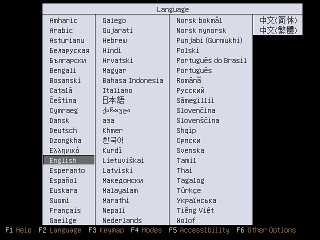
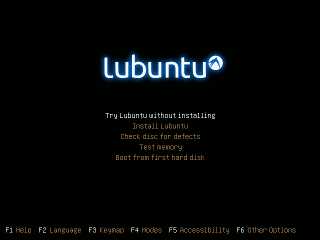

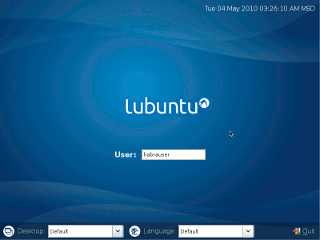
Так внешне выглядит Lubuntu с дефолтовой темой Clearlooks:
 Виртуальных рабочих столов по умолчанию два, но при необходимости это легко изменить через Openbox Configuration Manager.
Виртуальных рабочих столов по умолчанию два, но при необходимости это легко изменить через Openbox Configuration Manager.
Ну и конечно Chromium с Хабром: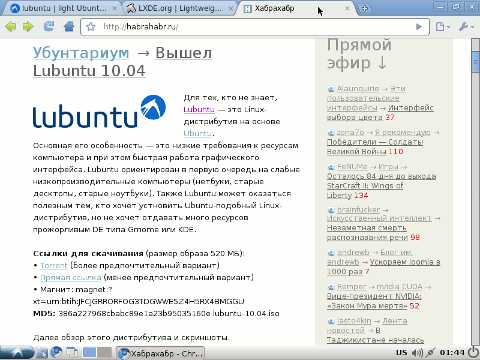
А это главное меню LXPanel (по внешнему виду и структуре сильно напоминает классическое меню «Пуск» в Windows):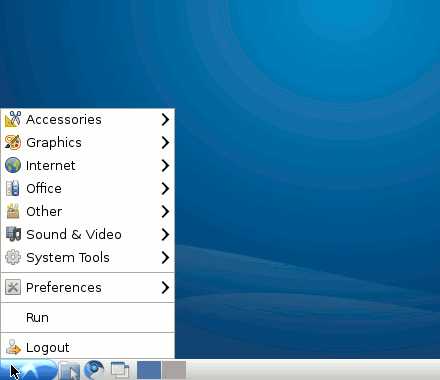 (сделал в виде анимированного GIF для демонстрации всех подменю)
(сделал в виде анимированного GIF для демонстрации всех подменю)
Окно завершения сеанса (Logout):
Несколько слов про «нетбучный интерфейс»
Как вы могли видеть на скриншоте выше, в окне логона, кроме поля ввода логина/пароля, внизу экрана присутствуют два меню в виде выпадающих списков: Desktop и Language. В меню Language нет ничего интересного, там выбор языка для логон-окна только из вариантов английского и китайского языков (ха-ха, даже тут угадываются китайские корни разработчиков Lubuntu). А вот в меню Desktop есть кое-что интересное, там список из нескольких вариантов загрузки графической среды: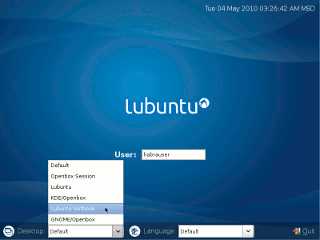
Пункты Default и Lubuntu загружают после входа обычный вид Lubuntu, который показан на скриншотах выше. Пункт Openbox Session запускают минималистичный и малофункциональный графический интерфейс практически с голым оконным менеджером, без LXDE. Пункты KDE/Openbox и GNOME/Openbox не работают (просто потому, что я не ставил KDE или Gnome). А вот на пункте Lubuntu Netbook остановлюсь чуть подробнее.
При выборе этого пункта при входе в систему запускается LXLauncher. Это графический интерфейс, который занимает весь рабочий стол, с табами в верхней части. На вкладках расположены большие иконки приложений для быстрого доступа к программам и настройкам системы. Вот как это выглядит: (по ссылке анимированный GIF с демонстрацией всех вкладок LXLauncher)
Интерфейс ориентирован на маленькие экраны нетбуков, где неудобно работать с мелким основным меню. Большие иконки приложений на вкладках прямо на рабочем столе должны упростить эту задачу. При этом панель и основное меню всё равно присутствуют в нижней части экрана, поэтому при желании можно пользоваться и ими.
Мои общие впечатления и выводы
Аскетичный угловатый интерфейс меня не сильно смутил, он хоть и простоват, но вполне приемлем, по крайней мере для слабых компьютеров. Я вообще не сторонник всяких тяжеловесных свистелок-перделок с бликами и радужными переливами в графических интерфейсах, поэтому с видом этого интерфейса вполне могу смириться (тем более я морально был к этому готов). Хотя предположу, что вид этого десктопа, в особенности его панели и шрифты, могут огорчить визуальных эстетов и прочих ценителей прекрасного.Но вот что мне в Lubuntu действительно не понравилось так это какая-то нехватка функциональности и настраиваемости. Функциональность по большей части решается установкой привычных приложений, а вот с настраиваемостью самого окружения не знаю, что и делать. Т.е. куча всяких раздражающих мелочей, которые вызывают неудобства, и непонятно, как их настроить. Например, так и не нашёл, как через графический интерфейс переназначить клавиши переключения раскладки (языка ввода) клавиатуры.
LXDE оставил у меня впечатление какой-то незавершённости, недопиленности что ли. Т.е. когда я работал с интерфейсом, меня не оставляла мысль, что чего-то не хватает и что-то не так настроено. Иногда даже сложно сформулировать, что не нравится, но что-то не так. Хотя это может чисто моё субъективное недовольство с непривычки, не знаю…
Поработав с ним несколько дней, я решил, что Lubuntu мне не нужен, по крайней мере в его текущем состоянии. Искренне желаю успеха азиатским разработчикам в дальнейшем развитии их продукта. Как-нибудь попозже (эдак через годик), может, снова посмотрю на Lubuntu. А пока спасибо, нет. Итого, после трёх дней осмотра и юзания Lubuntu 10.04 я вздохнул, да и снёс систему. Тем более, что и ставил я её исключительно из исследовательских целей в надежде, что понравится и сильно впечатлит.
В общем, не знаю как вы, а вот мы с Canonical пока не готовы сделать Lubuntu своим дистрибутивом ;)
Заключение
Я не хочу вам навязать своё мнение о Lubuntu и не хочу вас отговаривать от его установки. Наоборот мне было бы очень интересно, чтобы вы тоже поставили его (или попробовали с LiveCD) и поделились уже своими впечатлениями о работе с ним. Особенно будет интересно услышать о практике его использования на маломощных нетбуках и древних десктопах (у меня не нашлось соответствующего маломощного железа). Меня интересует, действительно ли он там так хорош и быстр, как о нём говорят.Кстати, LXDE не обязательно устанавливать вместе с Lubuntu, его можно прикрутить и к другим Linux-дистрибутивам (Ubuntu, Debian, Mandriva, Fedora, openSUSE и др.). А если нужен Ubuntu-подобный дистрибутив с LXDE, в котором из коробки уже более широкий набор программ, то я бы порекомендовал дождаться выхода сборки Linux Mint LXDE на базе релиза Lucid Lynx. В Linux Mint (или в российской его адаптации) обычно всё более допилено и настроено с точки зрения рядового пользователя, которому хочется поставить систему и сразу со всеми удобствами пользоваться.
На этом пока всё. Спасибо за внимание. Жду ваших отзывов и комментариев.
habr.com